2 Cách chỉnh thời gian, giờ, ngày trên win 10 đơn giản, dễ dàng
Máy tính chạy hệ điều hành Windows 10 thường xuyên gặp lỗi hiển thị sai ngày giờ. Sự cố này khiến người dùng gặp rắc rối trong công việc và học tập. Bài viết này mình sẽ hướng dẫn bạn 2 cách chỉnh thời gian trên máy tính Windows 10. Các bạn hãy theo dõi nhé!

I. Tác hại của việc sai thời gian trên máy tính
- Khi thời gian hiển thị trên máy tính Windows bị sai, khiến bạn không biết được thời gian chính xác, ảnh hưởng rất nhiều tới công việc, học tập hàng ngày như trễ lịch hẹn, lịch họp,… quan trọng.
- Một số trang web yêu cầu đúng thời gian mới truy cập được nên có thể xảy ra lỗi.
- Gặp lỗi khi sử dụng những ứng dụng yêu cầu thời gian chính xác.
II. Điều chỉnh bằng cách bật tính năng tự động đặt thời gian
1. Hướng dẫn nhanh
Nhấn chuột phải vào đồng hồ của máy tính ở góc phải màn hình > Chọn Adjust date/time > Nhấn vào Date & time > Chọn múi giờ bạn đang sống > Bật Set time automatically.
2. Hướng dẫn chi tiết
Bước 1: Nhấn chuột phải vào đồng hồ của máy tính ở góc phải màn hình.
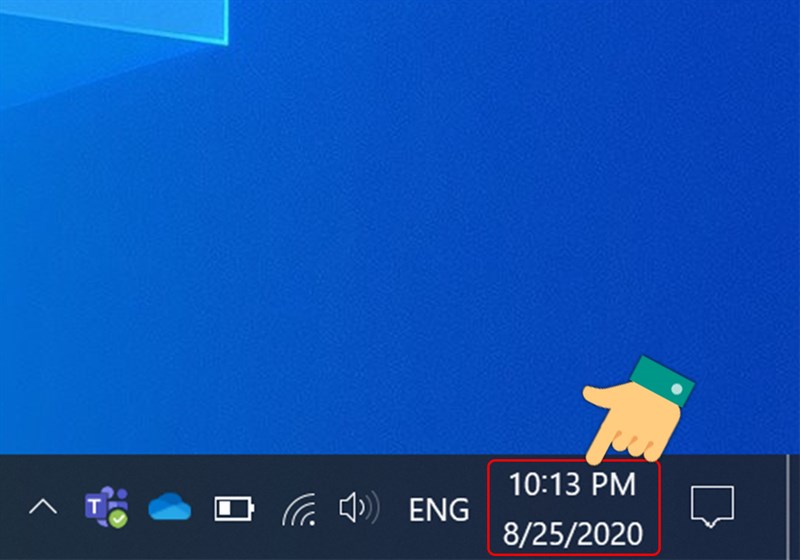
Bước 2: Chọn Adjust date/time.
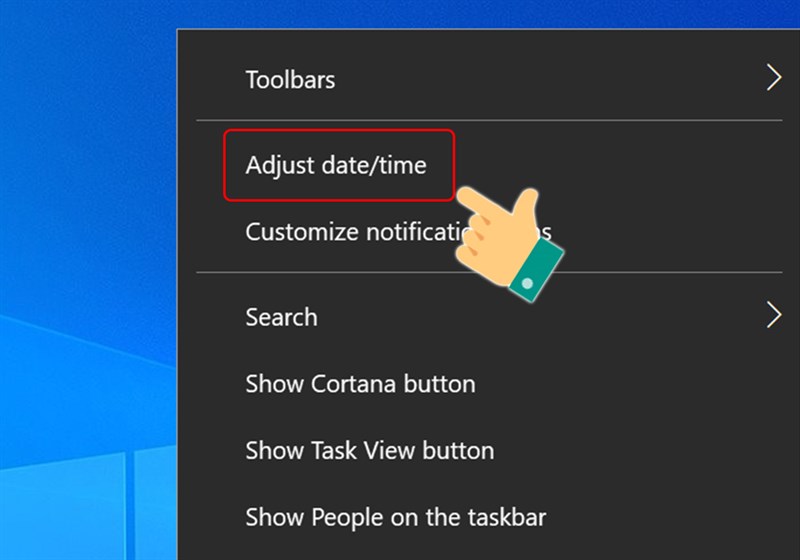
Bước 3: Tiếp tục chọn Date & time.
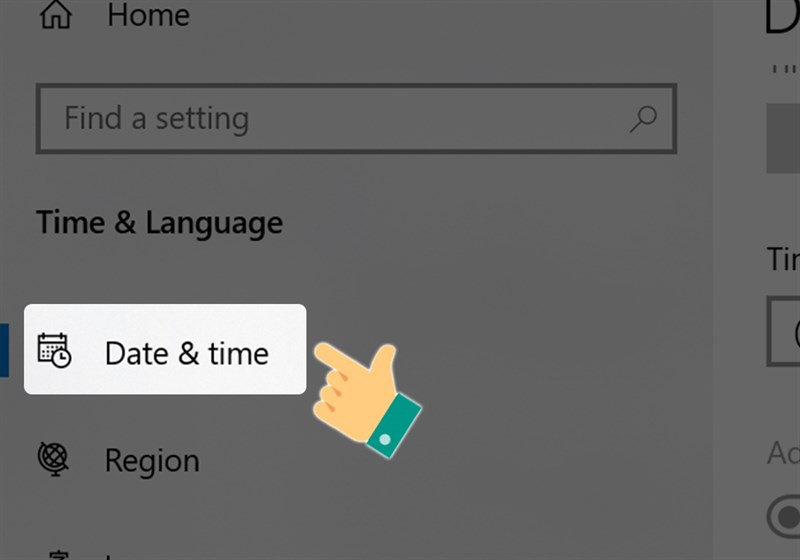
Bước 4: Chọn múi giờ khu vực bạn đang sống ở mục Time zone.
Lưu ý: bạn phải tắt (Off) chức năng “Set time zone automatically” bằng cách đẩy thanh gạt sang trái mới có thể điều chỉnh Time zone.
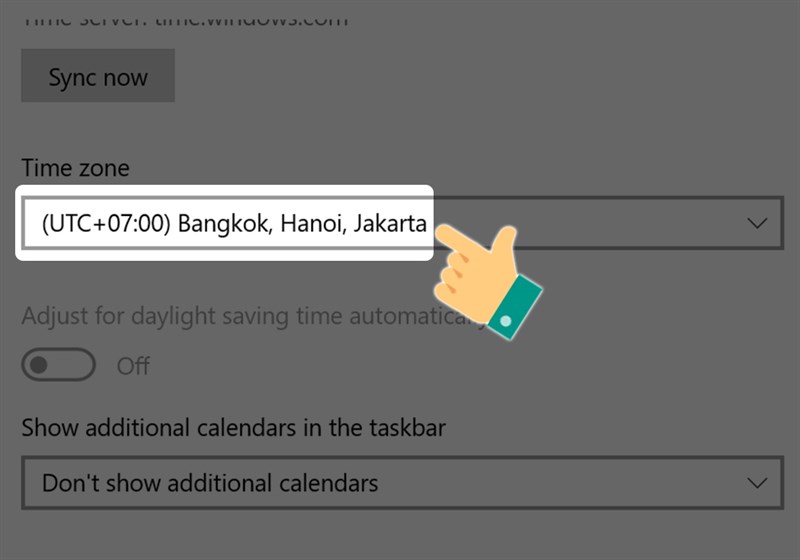
Bước 5: Gạt thanh công cụ Set time automatically sang phải để bật tính năng tự động đặt thời gian.

III. Điều chỉnh thủ công
1. Hướng dẫn nhanh
Mở Settings bằng cách nhấn tổ hợp phím Windows + I > Chọn Time & language > Tắt tùy chọn đặt thời gian tự động > Nhấn vào nút Change > Nhập thời gian đúng > Chọn Change > Nhấn mục Region > Chọn Change data formats > Điều chỉnh định dạng theo ý muốn.
2. Hướng dẫn chi tiết
Bước 1: Nhấn vào biểu tượng Windows > Chọn Settings. Hoặc nhấn tổ hợp phím Windows + I.
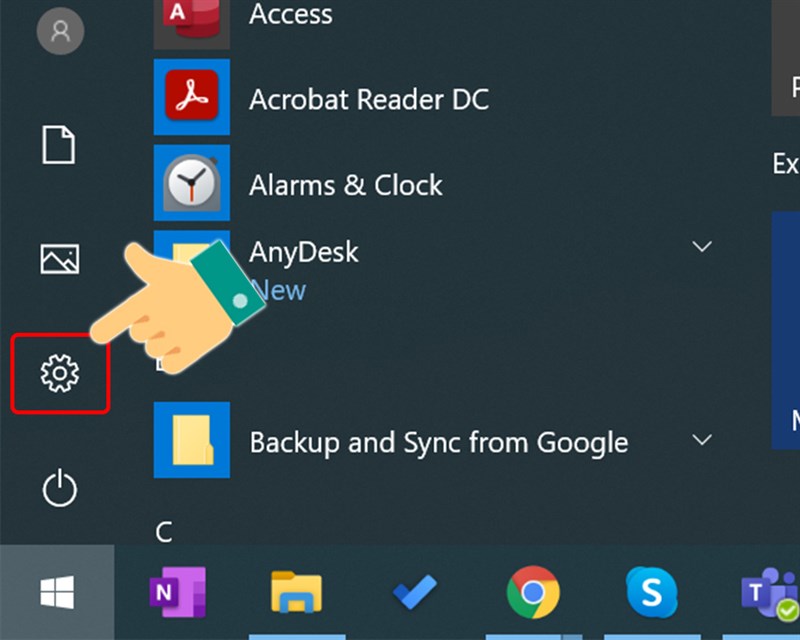
Bước 2: Chọn Time & language.
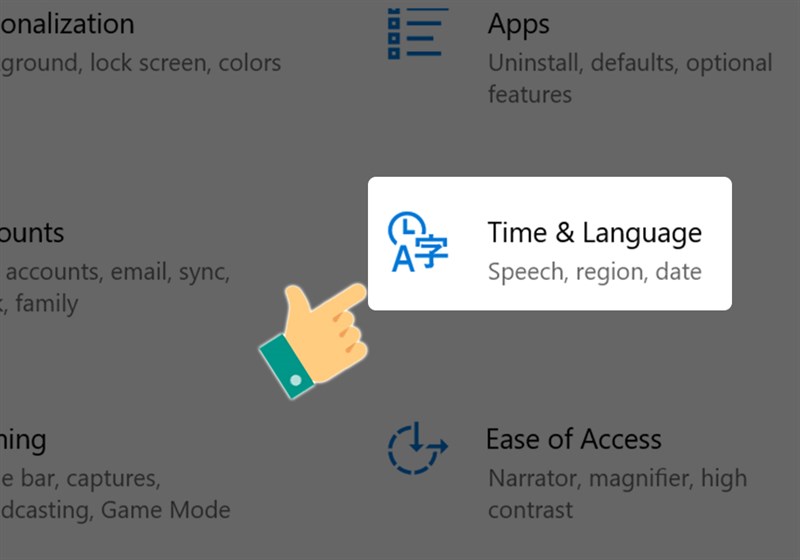
Bước 3: Tắt tùy chọn đặt thời gian tự động Set time automatically bằng cách đẩy thanh gạt sang trái > Nhấn vào nút Change tại mục Set the date and time manually.
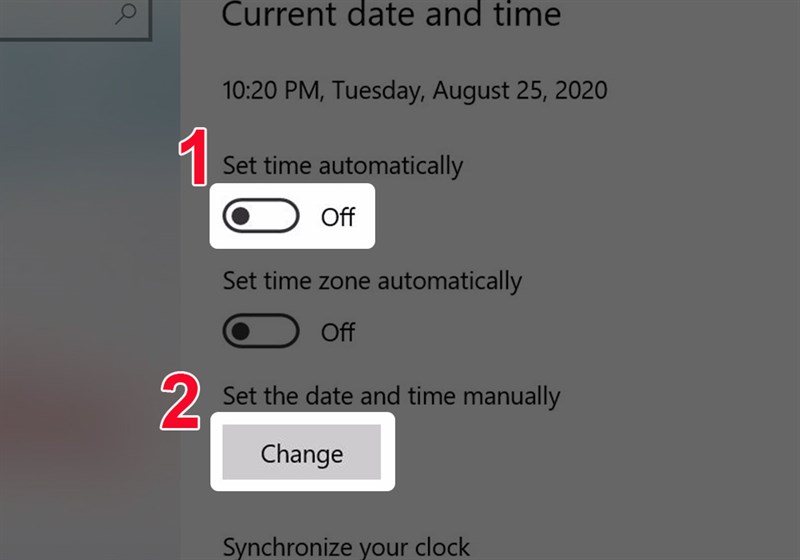
Bước 4: Nhập thời gian đúng > Chọn Change để lưu lại.
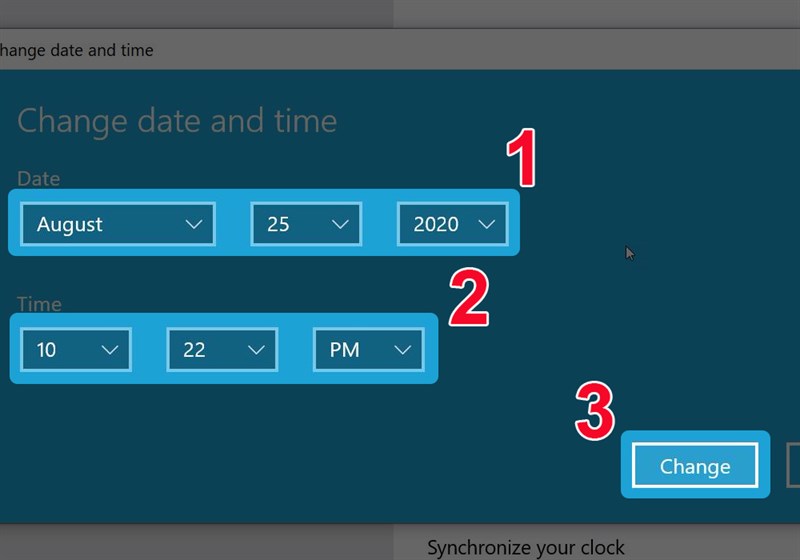
Nếu muốn thay đổi định dạng thời gian, bạn hãy nhấn vào mục Region.
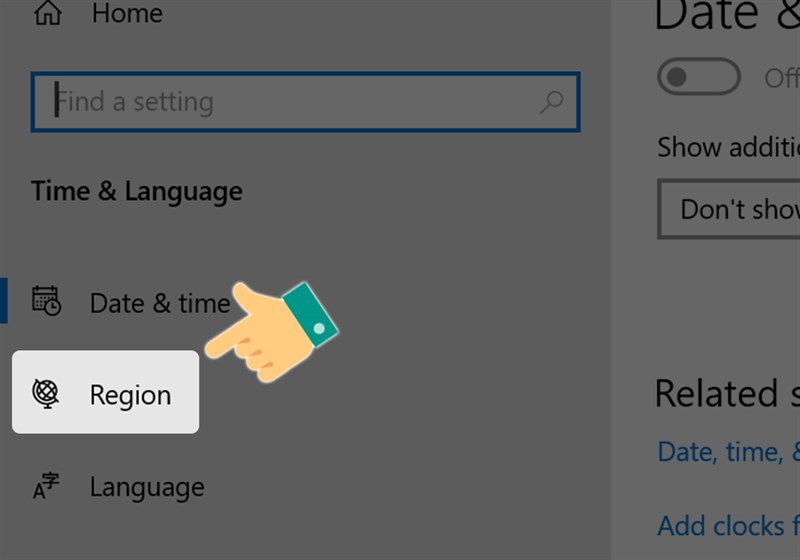
Sau đó, bạn chọn Change data formats.
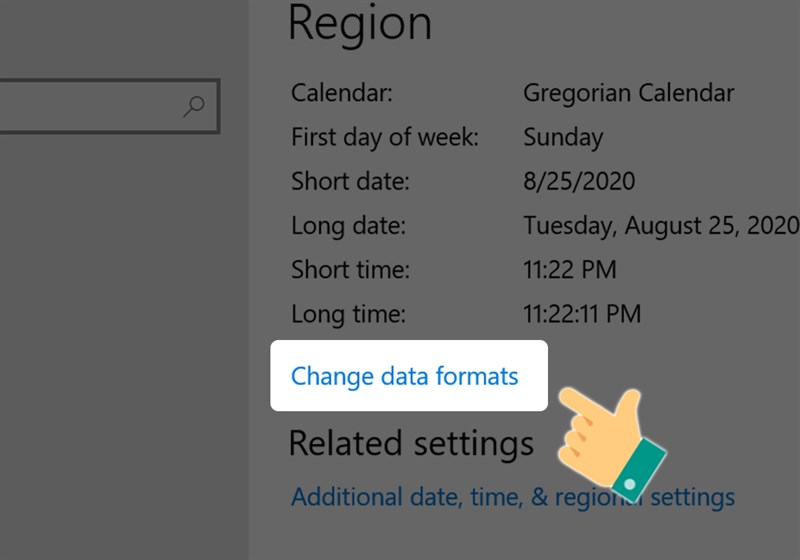
Và điều chỉnh định dạng hiển thị thời gian theo ý muốn.
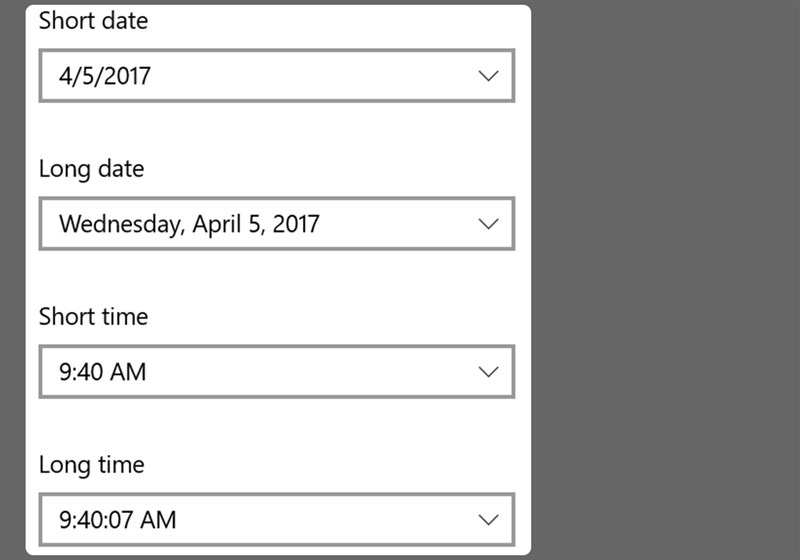
Trên đây là bài viết hướng dẫn bạn 2 cách chỉnh thời gian, ngày, giờ trên máy tính Windows 10 khi bị sai. Hy vọng bài viết này sẽ có ích cho bạn. Chúc các bạn thành công!
Nguồn tham khảo:
- Share CrocoBlock key trọn đời Download Crocoblock Free
- Cung cấp tài khoản nghe nhạc đỉnh cao Tidal Hifi – chất lượng âm thanh Master cho anh em mê nhạc.
- Download Chicken Invaders 5 5.1 – Game bắn gà hoàn toàn mới -taimienph
- 3 cách tìm phim mà không nhớ tên đảm bảo thành công
- Chùa Lâm Quang: Ngôi chùa 22 năm nuôi dưỡng các cụ già neo đơn
- Top 70 hình nền xe mô tô full HD đẹp nhất thế giới
- Cách bật/tắt hiển thị thời tiết, tin tức trên thanh Taskbar Windows 10 – friend.com.vn
Bài viết cùng chủ đề:
-
Các công cụ quét virus online trực tuyến miễn phí – QuanTriMang.com
-
Bạn có biết học ngành kinh tế quốc tế ra làm gì hay không?
-
HƯỚNG DẪN CÀI ĐẶT SOLIDWORKS 2014 | DẠY SOLIDWORKS
-
Antivirus cho Windows Server, 4 phần mềm tốt nhất và bắt buộc phải có trong năm 2019 – Danh Võ
-
Máy khoan vặn vít dùng pin Bosch GSR 1000 10.8V – Giới thiệu
-
Việc làm thêm tại nhà: 8 website làm online uy tín không cần vốn
-
Top 5 sạc dự phòng tốt nhất – chất lượng giá rẻ năm 2018 – Tin tức máy chiếu
-
Vsmart Joy 4 (6GB/64GB) | Giảm ngay 700.000đ
-
Hill Climb Racing 2 Mod Apk 1.46.2 (Unlimited money) Download
-
Samsung Galaxy S6 Edge Plus Chính hãng | Thegioididong.com
-
Cách khắc phục không vào được máy khác trong mạng lan win 7 win 10
-
Chọn màu xe hợp mệnh tuổi | OSUNO – KHÓA CHỐNG TRỘM OSUNO
-
Tải game Nhất Nhì Ba game đánh bài Online giải trí trực tuyến – 8CHIASE.COM
-
Trung tâm tiếng Anh Ocean có tốt không? Có nên học không?
-
Top 5 ứng dụng tải phim Hot nên cài đặt cho điện thoại iPhone
-
Cách kiểm tra thời gian sử dụng Windows – QuanTriMang.com